- مؤلف Jason Gerald [email protected].
- Public 2024-01-18 19:52.
- آخر تعديل 2025-01-23 12:06.
يعلمك هذا المقال كيفية تغيير المجلد (المعروف أيضًا باسم "الدليل") حيث نقوم بتنفيذ البرامج من خلال موجه الأوامر في Windows. لإجراء تغييرات داخل موجه الأوامر ، يجب عليك استخدام حساب مسؤول.
خطوة
جزء 1 من 2: افتح موجه الأوامر
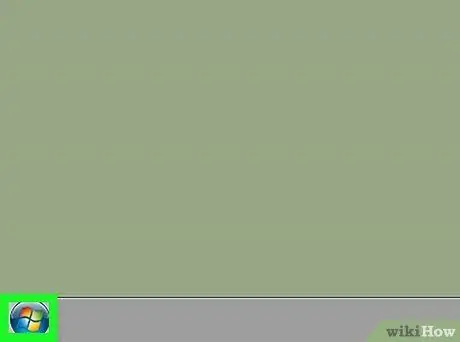
الخطوة 1. انقر فوق ابدأ
ابدأ بالنقر فوق شعار Windows في الزاوية اليسرى السفلية من الشاشة ، أو بالضغط على مفتاح Win.
بالنسبة لنظام التشغيل Windows 8 ، ضع مؤشر الماوس في الزاوية العلوية اليمنى من الشاشة ، ثم انقر فوق رمز العدسة المكبرة عند ظهوره
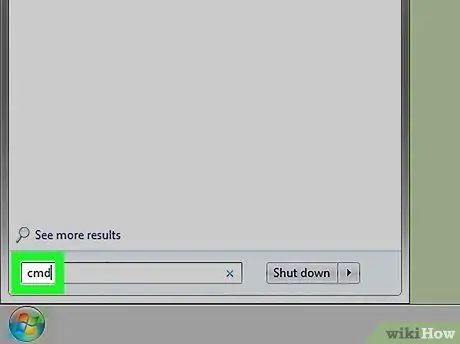
الخطوة 2. اكتب "cmd"
سيؤدي ذلك إلى إظهار رمز موجه الأوامر أعلى نافذة ابدأ.
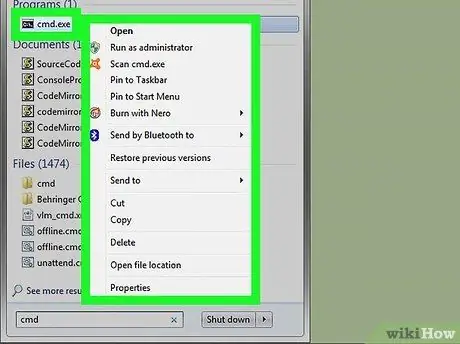
الخطوة 3. انقر بزر الماوس الأيمن فوق رمز موجه الأوامر
الشكل يشبه الصندوق الأسود. ستظهر هذه الخطوة قائمة منسدلة.
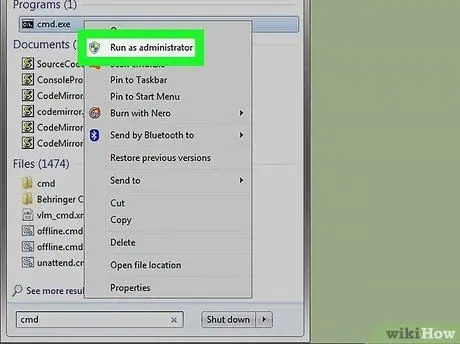
الخطوة 4. انقر فوق تشغيل كمسؤول
يوجد في الجزء العلوي من القائمة إلى الأسفل. باستخدام هذه الخطوة ، ستفتح موجه الأوامر مع وصول المسؤول.
- أكد عن طريق النقر فوق الخيار نعم عندما تظهر.
- لن تتمكن من تشغيل موجه الأوامر في وضع المسؤول إذا كنت تستخدم جهاز كمبيوتر عام مقيدًا ، أو جهاز كمبيوتر متصل بالشبكة (على سبيل المثال ، مكتبة أو كمبيوتر مدرسي) ، أو بدون حساب مسؤول.
جزء 2 من 2: تغيير الدليل
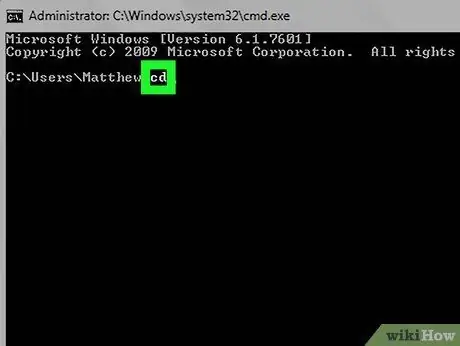
الخطوة 1. اكتب القرص المضغوط
تأكد من كتابة مسافة بعد "cd". هذا الأمر ، الذي يرمز إلى "دليل التغيير" ، هو جذر جميع تغييرات الدليل.
لا تضغط على مفتاح الإدخال
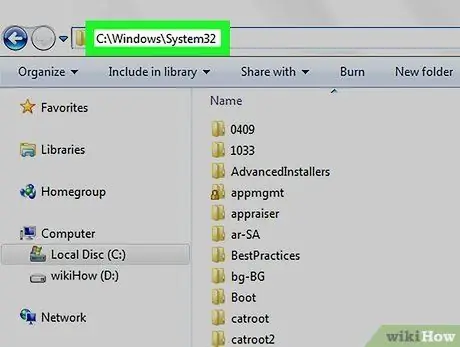
الخطوة 2. حدد عنوان الدليل الوجهة الخاص بك
عنوان الدليل هو نوع من التعيين لمجلد معين. على سبيل المثال ، إذا كنت تريد الانتقال إلى المجلد "System32" الموجود في المجلد "WINDOWS" على القرص الثابت ، فإن العنوان هو "C: / WINDOWS / System32 \".
يمكنك البحث عن المجلدات بالذهاب إلى جهاز الكمبيوتر ؛ انقر نقرًا مزدوجًا فوق رمز القرص الثابت ، وحدد موقع المجلد الوجهة ، ثم انظر إلى العنوان أعلى المجلد
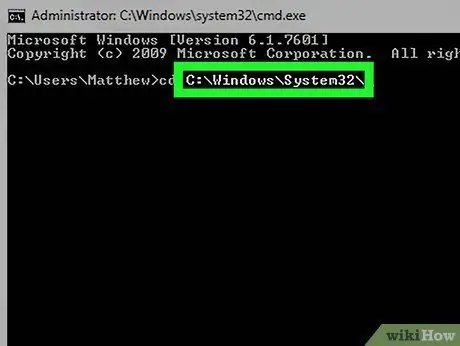
الخطوة 3. اكتب العنوان المطلوب
اكتب الأمر أو العنوان الجديد بعد الأمر "cd" ؛ تأكد من وجود مسافة بين "cd" والأمر الذي تم إدخاله.
- على سبيل المثال ، الأمر الذي تدخله هو cd Windows / System32 أو cd D:.
- نظرًا لأن الدليل الافتراضي لجهاز الكمبيوتر الخاص بك موجود على القرص الثابت (على سبيل المثال ، "C:") ، فلن تحتاج إلى كتابة اسم القرص الثابت.
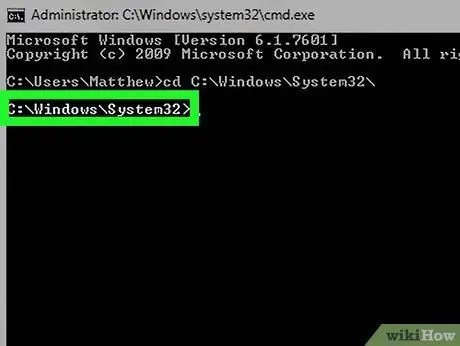
الخطوة 4. اضغط Enter
ستؤدي هذه الخطوة إلى تغيير دليل موجه الأوامر إلى الدليل الذي اخترته.
نصائح
- يمكن استخدام خطوة تغيير الدليل عند محاولة تغيير أو حذف ملف في موقع معين.
-
بعض أوامر الدليل الشائعة في موجه الأوامر هي كما يلي:
- D: أو F: - قم بتغيير الدليل إلى محرك الأقراص أو USB.
- .. - قم بتغيير الدليل للانتقال إلى مستوى أعلى إلى الدليل الذي فوقه (على سبيل المثال ، "C: / Windows / System32" إلى "C: / Windows").
- / d - ينقل كلاً من محركات الأقراص والدلائل في نفس الوقت. على سبيل المثال ، إذا كان موجه الأوامر موجودًا على محرك الأقراص ("D:") ، أدخل "cd / d C: / Windows" للانتقال إلى دليل Windows على القرص الثابت ("C:").
- - يعود إلى الدليل الجذر (على سبيل المثال ، القرص الصلب).






